Er is bijna niets frustrerender dan onscherpe video-opnamen. Of je nu vanuit een bewegend voertuig filmt of gewoon je telefoon in je hand houdt – er zijn veel situaties waarin je opnamen niet zo stabiel zijn als je zou willen. iMovie biedt een nuttige functie voor videostabilisatie die je kan helpen deze problemen op te lossen. In deze handleiding leer je hoe je de stabilisatie in iMovie effectief kunt gebruiken om je video's rustiger en aantrekkelijker te maken.
Belangrijkste bevindingen
- iMovie biedt een efficiënte functie voor videostabilisatie.
- De stabilisatie kan afhankelijk van de videokwaliteit en lengte variëren in tijd.
- Overmatige stabilisatie kan de videokwaliteit negatief beïnvloeden, daarom is een evenwichtige instelling belangrijk.
- Het corrigeren van rolling shutter-effecten kan ook nuttig zijn om de beeldkwaliteit te verbeteren.
Stap-voor-stap handleiding
Open eerst iMovie en laad je project. Zorg ervoor dat je de video die je wilt stabiliseren in de tijdlijn hebt.
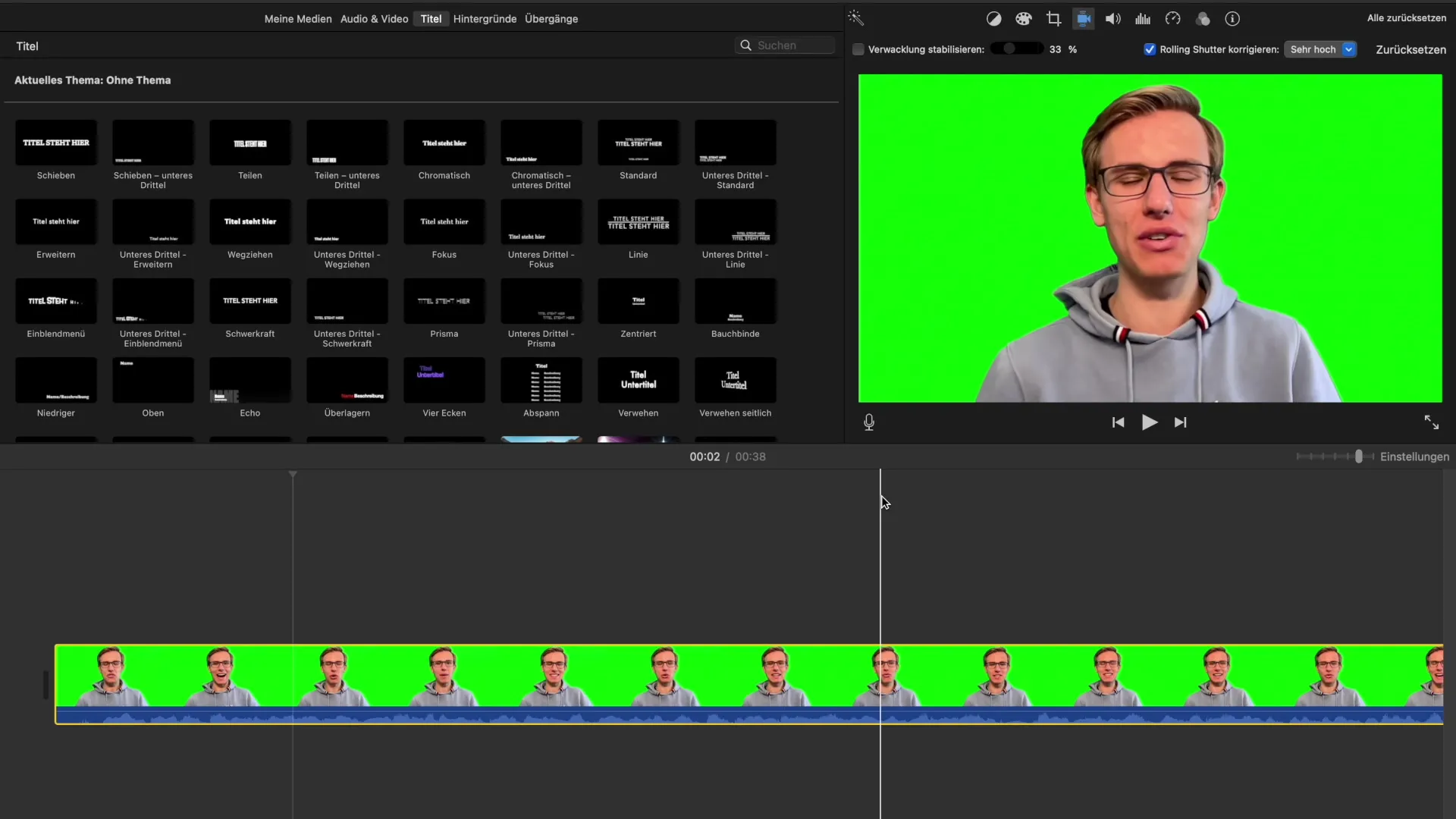
Navigeer nu naar het symbool voor stabilisatie. Dit is het punt in de menubalk dat je de mogelijkheid geeft om de stabilisatie-instellingen te activeren. Klik gewoon op dat symbool en je zult enkele extra opties zien.
Een van de belangrijkste opties die je tot je beschikking hebt, is de functie "Beweging stabiliseren". Wanneer je deze selecteert, begint iMovie met het analyseren van je video-opname. Het programma zal door de hele video gaan om te bepalen waar er schokkende bewegingen zijn en deze compenseren.
Het is belangrijk te vermelden dat dit analyseproces afhankelijk van de lengte en het formaat van je bestand variërend lang kan duren. Soms duurt het slechts enkele seconden, terwijl het in andere gevallen enkele minuten kan duren. Dit hangt sterk af van de prestaties van je Apple-apparaat.
Zodra de analyse is voltooid, kun je het resultaat in de preview bekijken. Start hiervoor eenvoudig de preview van je video om te controleren of de stabilisatie succesvol was. Het kan nuttig zijn om de video meerdere keren af te spelen om ervoor te zorgen dat je tevreden bent met het resultaat.
Als je ontevreden bent over het resultaat van de stabilisatie, is er een schuifregelaar waarmee je de intensiteit van de stabilisatie kunt aanpassen. Je kunt deze verhogen of verlagen, afhankelijk van hoezeer je de stabiliteit in de video wilt verbeteren.
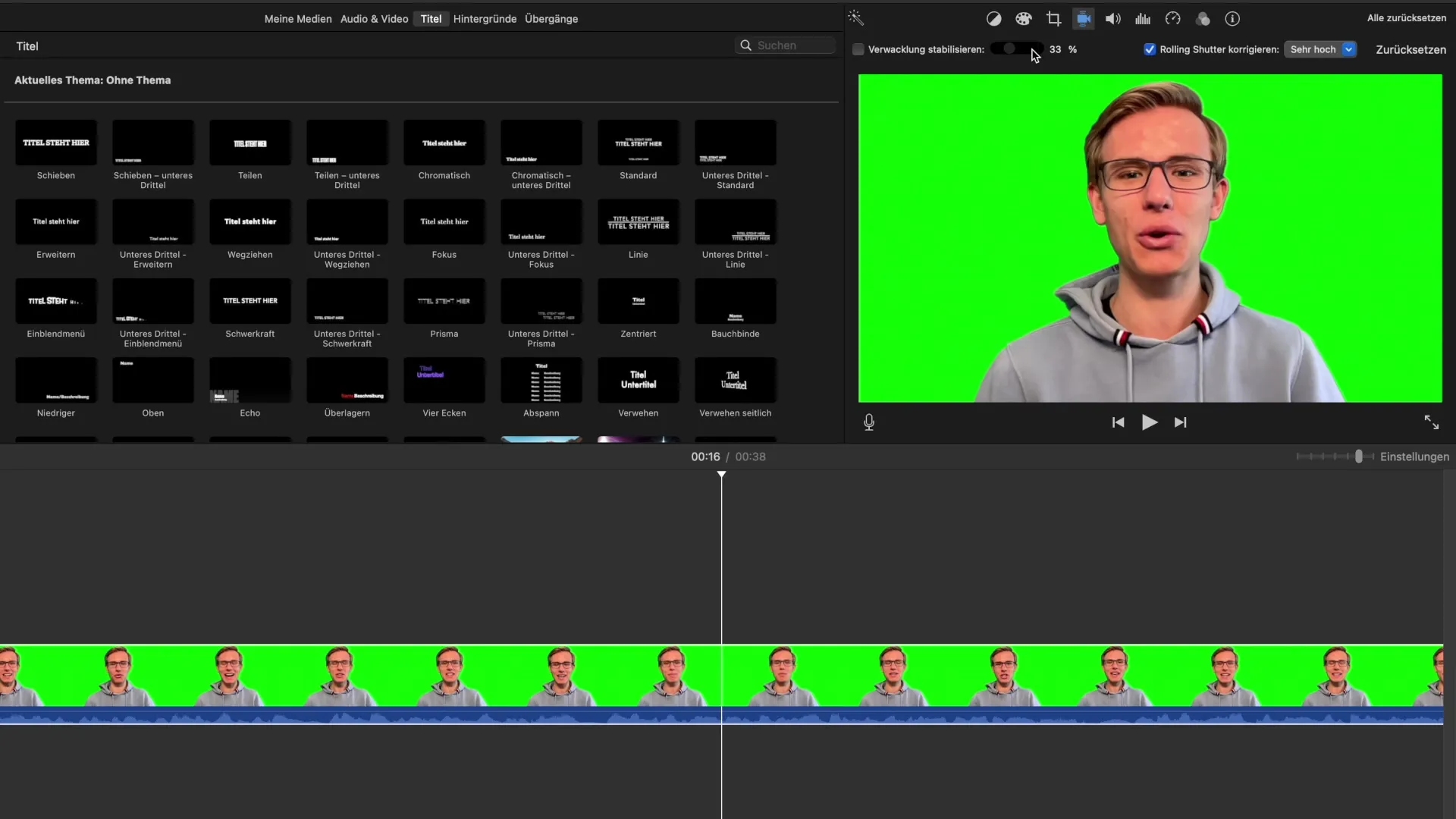
Houd er echter rekening mee dat een maximale instelling niet per se de beste kwaliteit oplevert. Bij een te hoge stabilisatie kan de videokwaliteit lijden. Daarom is het raadzaam om zorgvuldig te controleren welke instellingen het beste werken voor jouw specifieke video.
Een ander belangrijk punt dat je in de stabilisatie-instellingen zult vinden, is de optie voor het corrigeren van het rolling shutter-effect. Dit is bijzonder relevant als je bijvoorbeeld tijdens het vliegen opneemt of snelle bewegingen in je video hebt.
Rolling shutter verwijst naar een vervorming die optreedt wanneer de beeldlijnen van een video met verschillende snelheden worden vastgelegd. iMovie stelt je in staat om dit effect in verschillende intensiteiten te corrigeren – laag, gemiddeld, hoog of zeer hoog.
Mijn persoonlijke advies is om verschillende instellingen uit te proberen. Er is geen universele oplossing die voor elke video past. Controleer de resultaten na elke aanpassing om te ontdekken wat het beste werkt voor jouw specifieke opnamen.
Als je vragen hebt over de instellingen of als iets niet werkt, sta ik je graag te woord. Soms is het delen van ervaringen met anderen nuttig, zodat je niet het gevoel hebt dat je alleen met je uitdagingen staat.
Samenvatting - Handleiding voor het verbeteren van de stabilisatie in iMovie
Je hebt nu de basisprincipes van de stabilisatie in iMovie geleerd. Met enkele eenvoudige stappen kun je de kwaliteit van je video's aanzienlijk verbeteren door schokkende bewegingen te verminderen en het geheel te stabiliseren. Experimenteer met de beschikbare opties en vind de instellingen die het beste voor jouw video's werken.


